剪映怎么制作彩虹特效 剪映专业版视频添加彩虹光影特效的教程
- WBOYWBOYWBOYWBOYWBOYWBOYWBOYWBOYWBOYWBOYWBOYWBOYWB原创
- 2024-06-12 17:46:321317浏览
剪映如何制作炫酷的彩虹特效?今天,php小编鱼仔就为大家带来详细教程,教你一步步打造彩虹光影特效,让你的视频瞬间焕发生机!
1、添加素材,先进行剪辑。
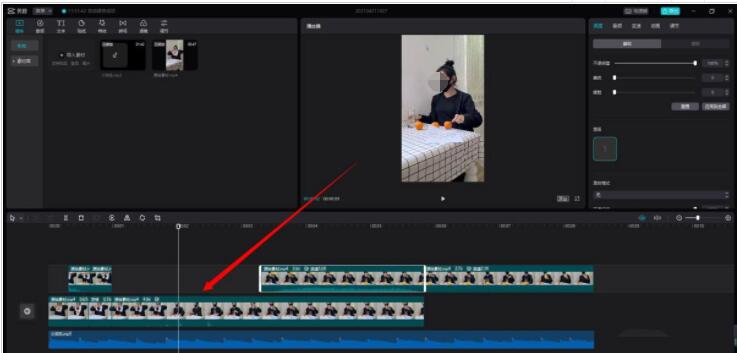
2、点击左上角的特效。

3、选择 光影
4、首次使用彩虹特效,需要先联网下载。

5、下载好后,点击特效可以预览效果。

6、点击特效右下角的加号,即可添加在时间轴上。

以上是剪映怎么制作彩虹特效 剪映专业版视频添加彩虹光影特效的教程的详细内容。更多信息请关注PHP中文网其他相关文章!
声明:
本文内容由网友自发贡献,版权归原作者所有,本站不承担相应法律责任。如您发现有涉嫌抄袭侵权的内容,请联系admin@php.cn

